无线路由器设置无线网络详细操作流程(让手机也可以免费上网)
智能手机时代到处都会用到无线网。有些小伙伴家里有网络但是不知道怎么设置无线网!路由器怎么设置无线网络?要想路由器设置无线网络首先肯定是要是无线路由器的!这样路由器才可以设置无线网络。这里就来为大家分享路由器怎么设置无线网络
路由器怎么设置无线网络
新购买的路由器会有安装说明书的!!说明书上面会标明输入的ip地址。 比如我的无线路由器就需要输入192.168.1.253, 这个有的输入的不一样。

然后连上无线路由器,在浏览器里面输入说明书上面的ip。 按回车键!! 不过有很多童鞋有可能输入之后发现打不开。本人也碰到过。用的方法是用手机连上无线路由器网络之后, 用手机浏览器打开这个ip地址。发现可以用(个人用的,不一定适合每个人)!!

输入ip打开之后会有一个登录提示。默认帐号密码都是admin 输入之后登录!!!
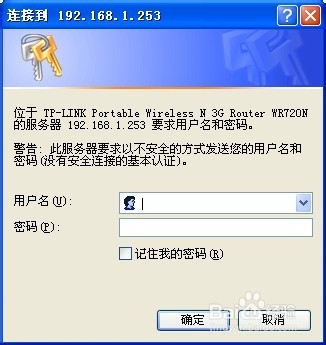
登录成功之后在左侧导航里面点击设置导向!!

然后接下来几个选项, 都可以选择下一步!!说明书上面也会有相关提示和解释的!!

然后就是输入你的宽带的帐号和密码了。 输入之后点击下一步!!

然后输入两个重要的, 最重要的是密码。 SSID就是wifi的帐号名称!!WPA就是无线网的密码!!

然后点击下一步。 点击完成按钮就可以重启路由器了。 重启之后无线网就可以设置成功啦!!

分享:
相关推荐
- 【路由器】 路由器怎么改密码WiFi密码 05-02
- 【路由器】 wifi怎么设置不让别人蹭网 04-21
- 【路由器】 怎么修改自家WiFi密码 04-14
- 【路由器】 怎么修改wifi密码教程 03-14
- 【路由器】 一键登录192.168.1.1登录网页 03-08
- 【路由器】 华为NFC移动路由器怎么样 08-27
- 【路由器】 非屏蔽双绞线可以传输什么信号 08-19
- 【路由器】 非屏蔽双绞线和屏蔽双绞线的区别 08-19
- 【路由器】 非屏蔽网线配套屏蔽配线架有用吗 08-19
- 【路由器】 非屏蔽网线要接地吗 08-19
本周热门
-
192.168.1.1登录入口地址 2020/03/20
-
网线怎么迁移 2020/08/17
-
网线ab接法有什么不同 2020/08/14
-
网线千兆百兆区别 2020/08/11
-
五类网线能跑多少 2020/08/13
-
网线cat5e是什么意思 2020/08/17
-
六类网线网速是多少 2020/08/18
-
网线颜色代表什么意思 2020/08/12
本月热门
-
192.168.1.1登录入口地址 2020/03/20
-
网线怎么迁移 2020/08/17
-
五类网线能跑多少 2020/08/13
-
网线千兆百兆区别 2020/08/11
-
网线ab接法有什么不同 2020/08/14
-
网线颜色代表什么意思 2020/08/12
-
网线cat5e是什么意思 2020/08/17
-
六类网线网速是多少 2020/08/18
-
网线太长会不会影响网速 2020/08/12
-
网线屏蔽和非屏蔽的区别 2020/08/14











